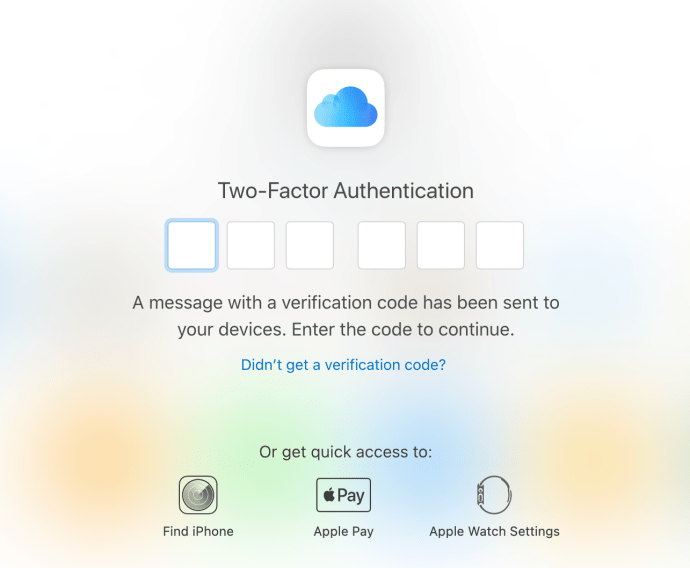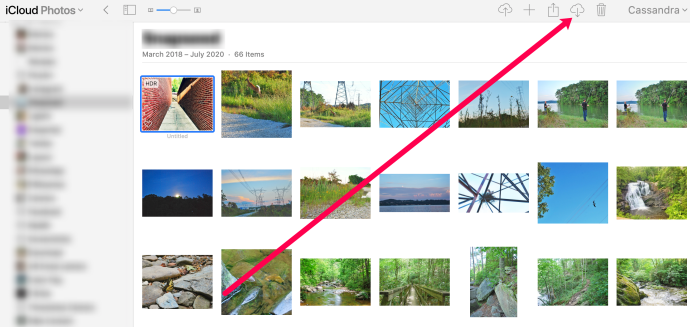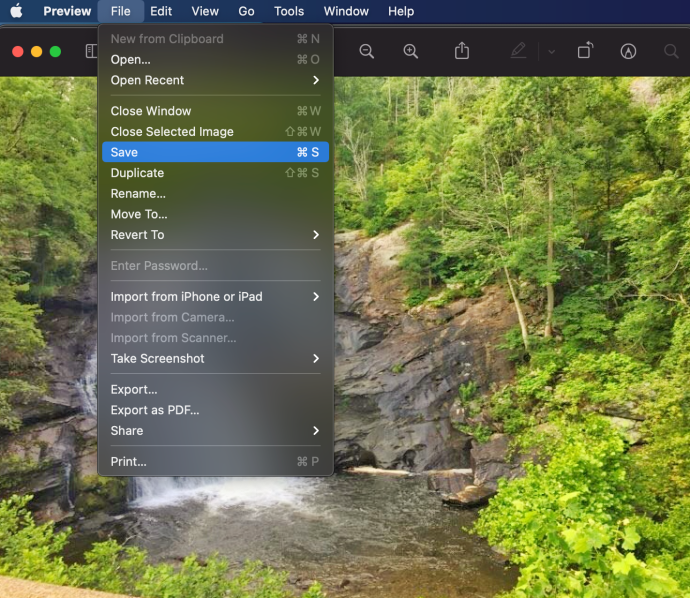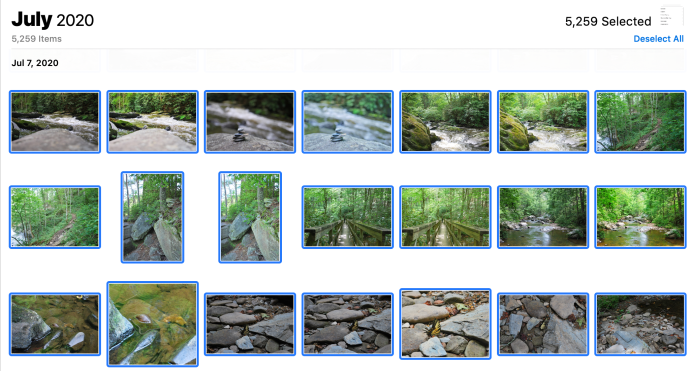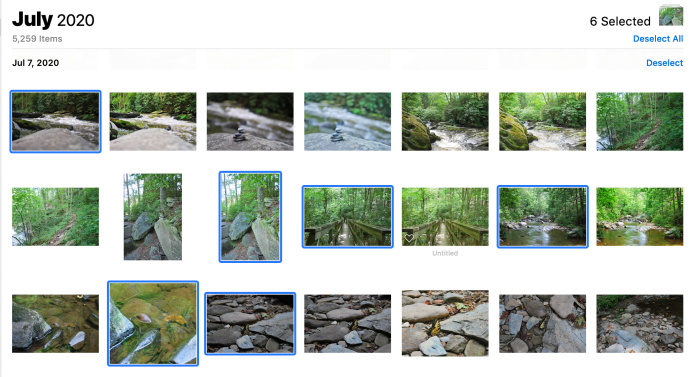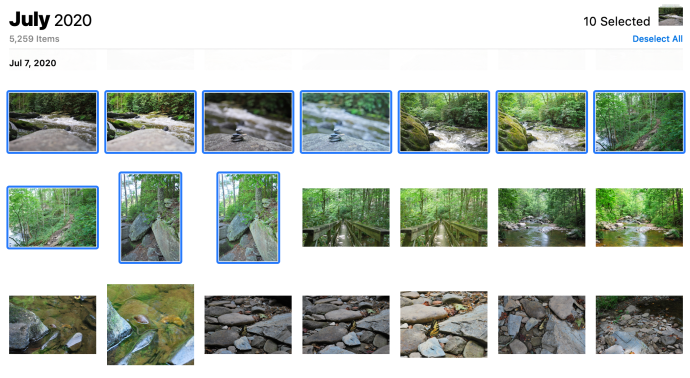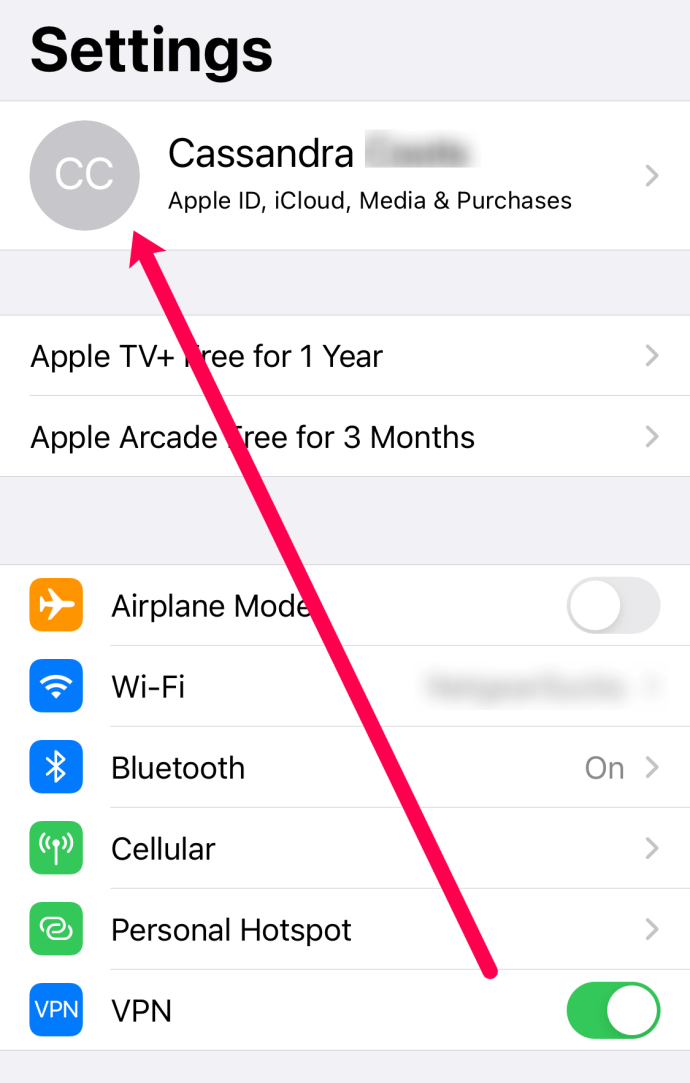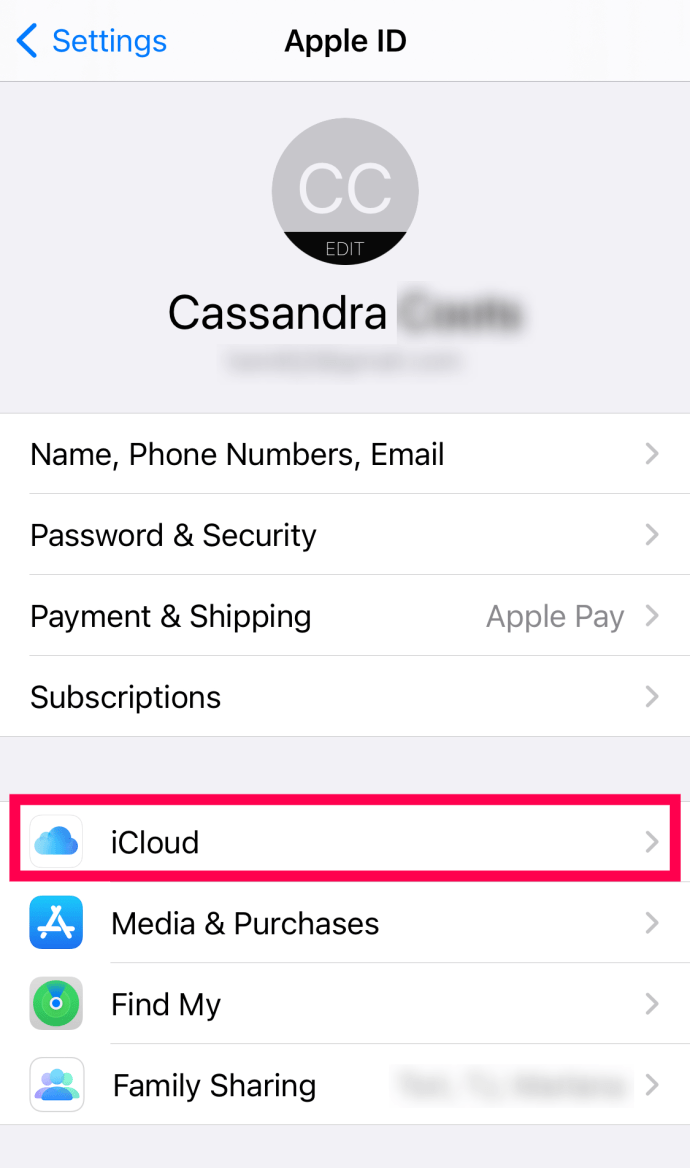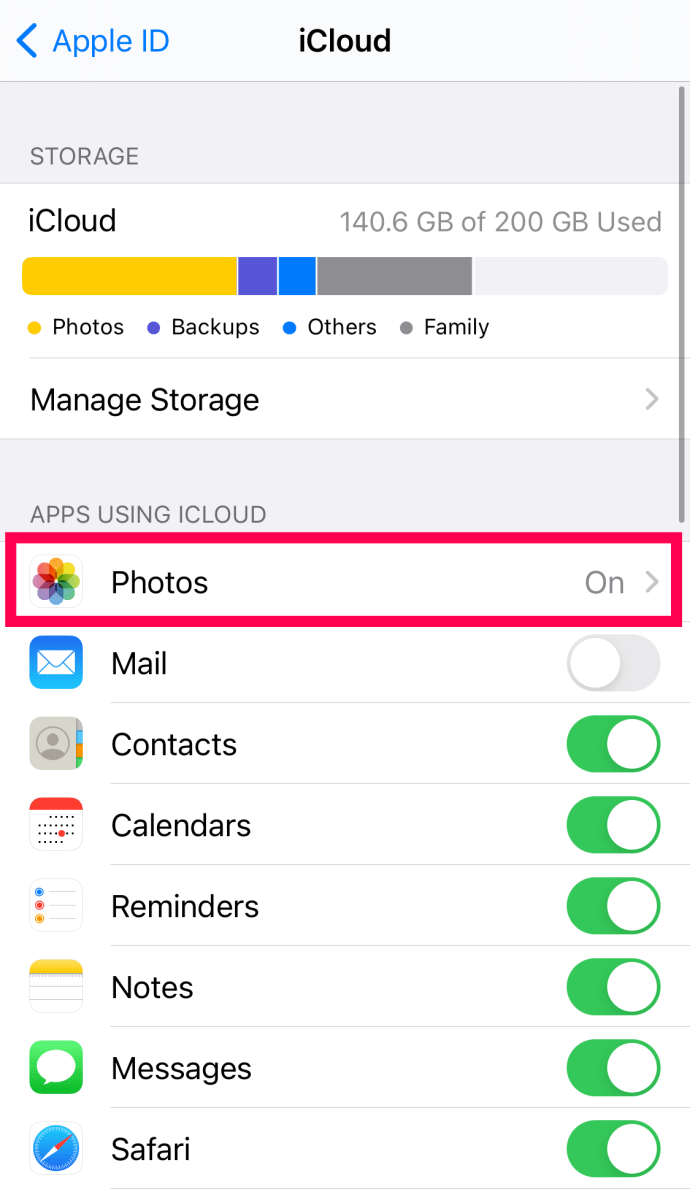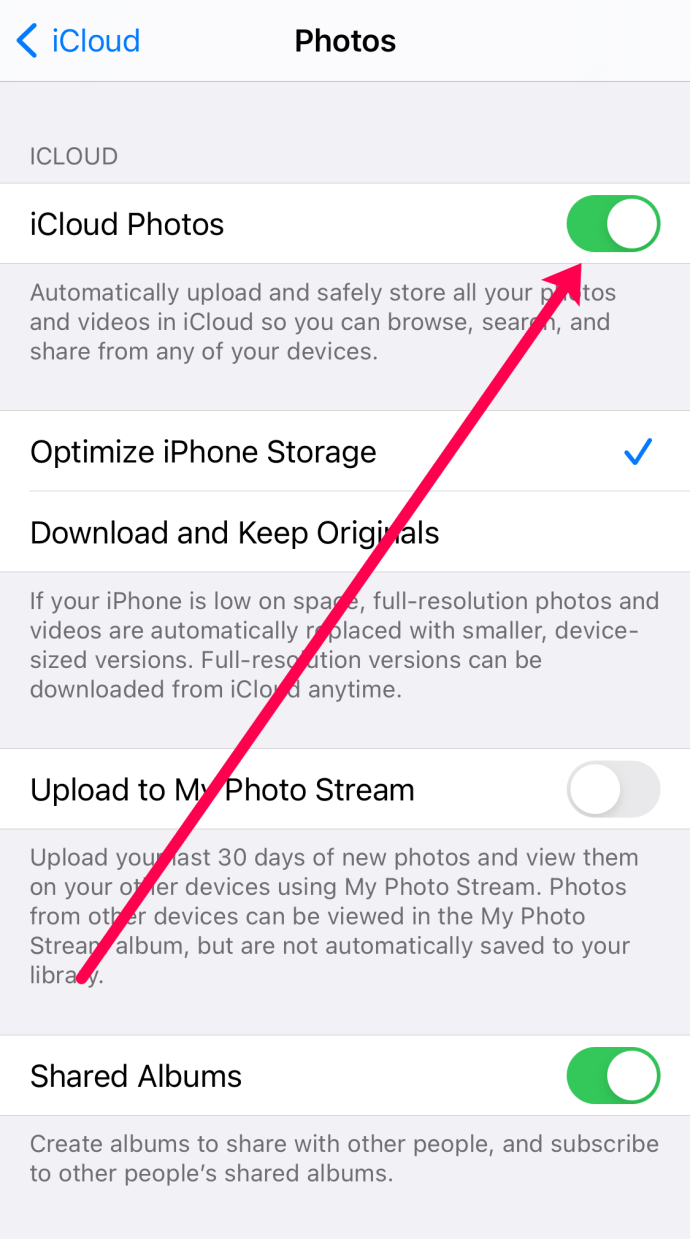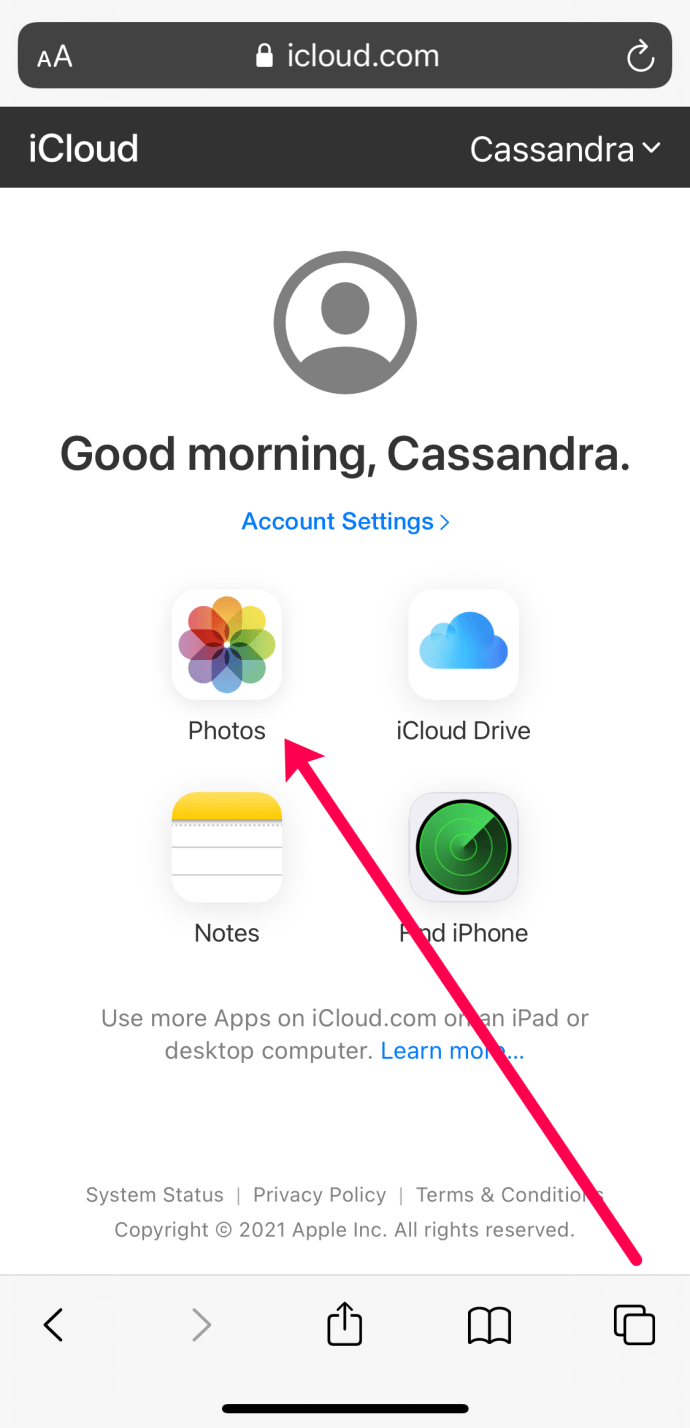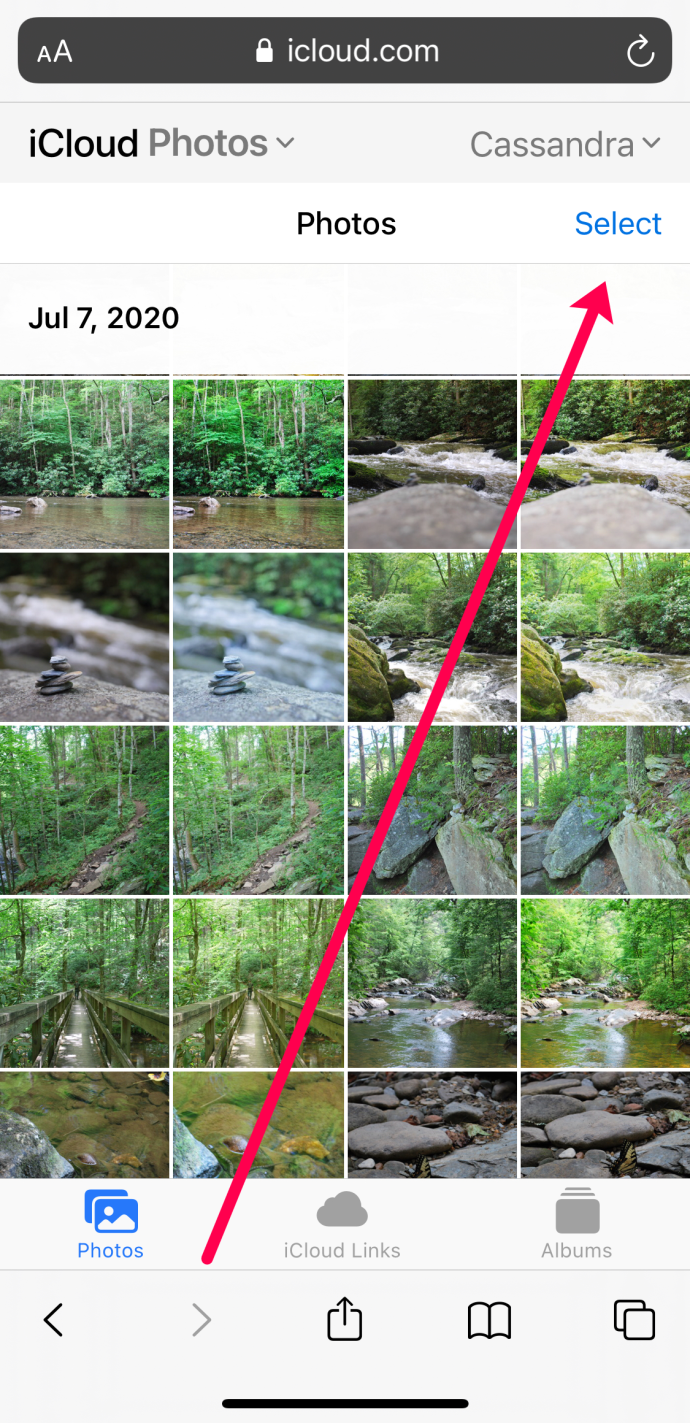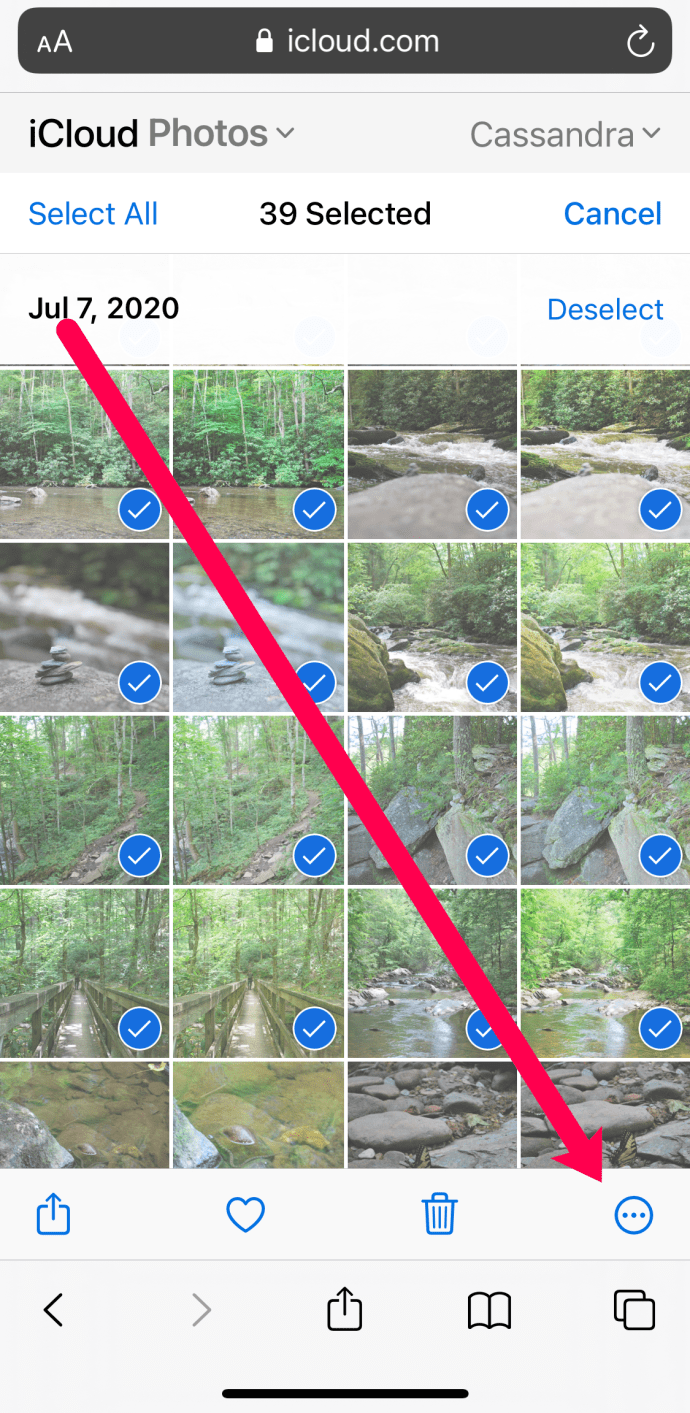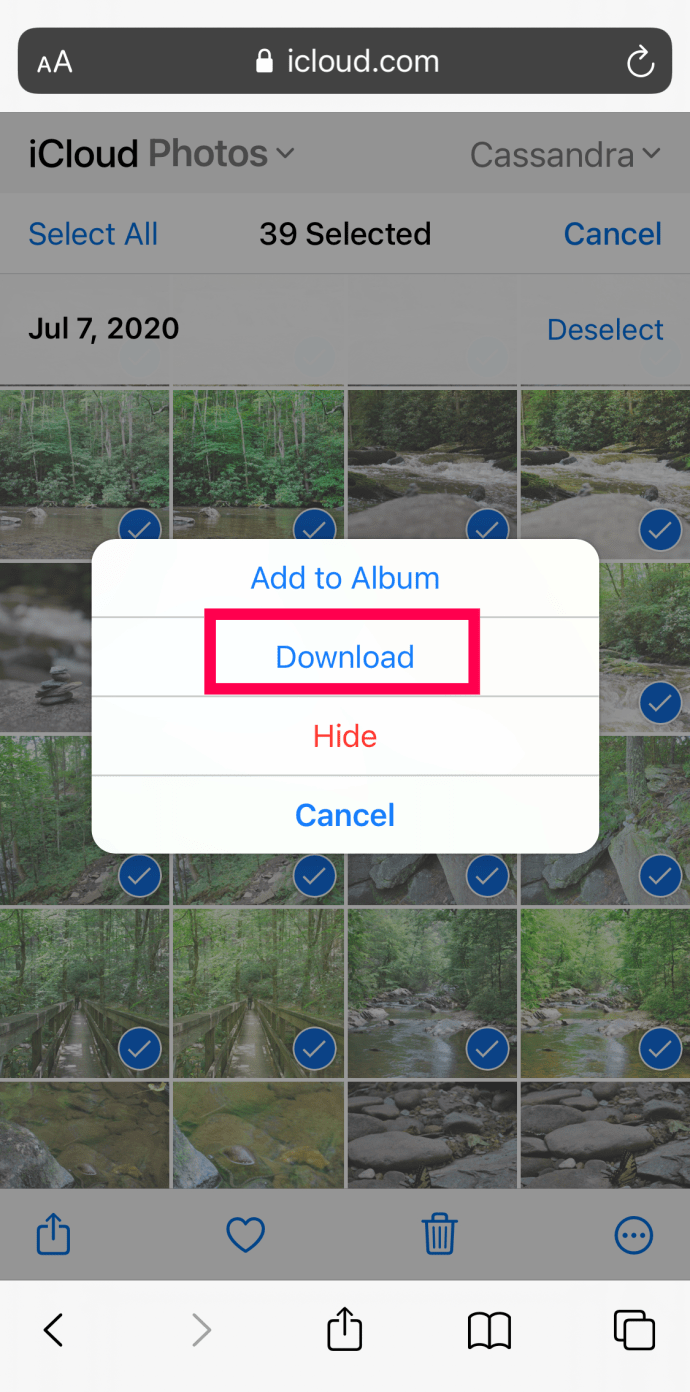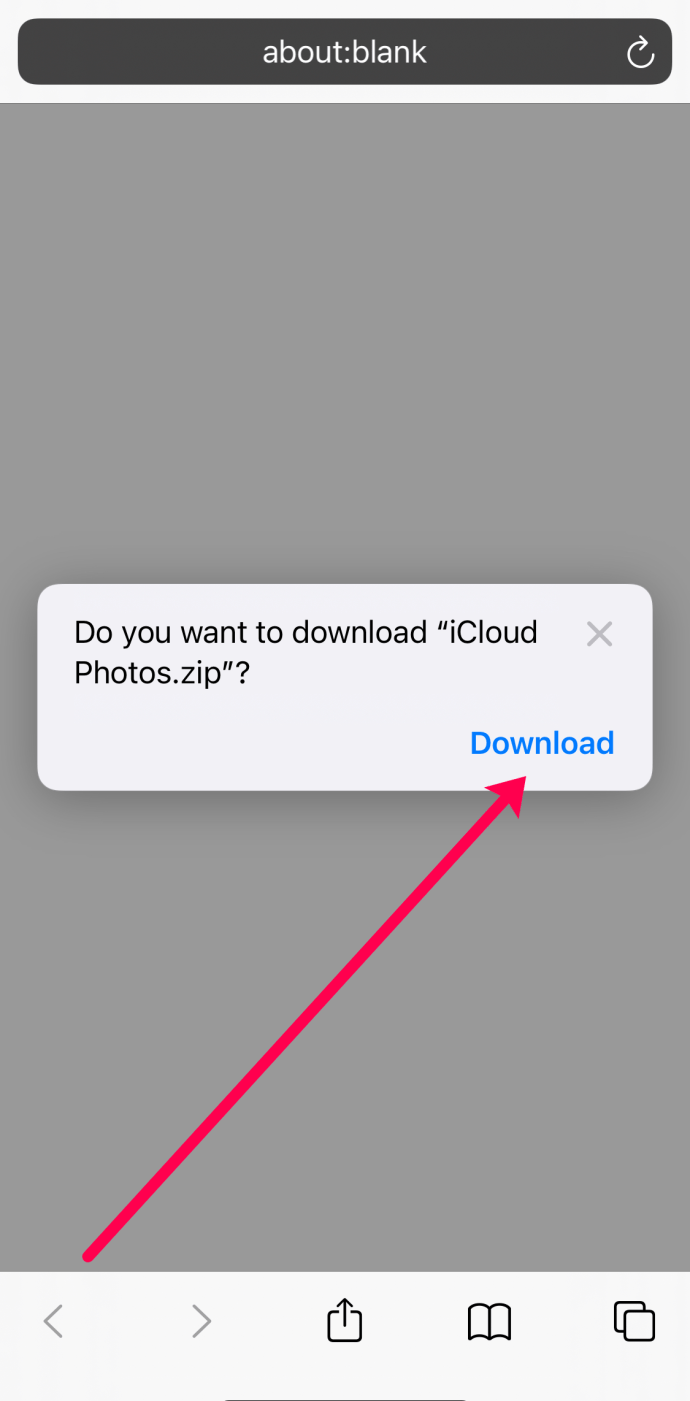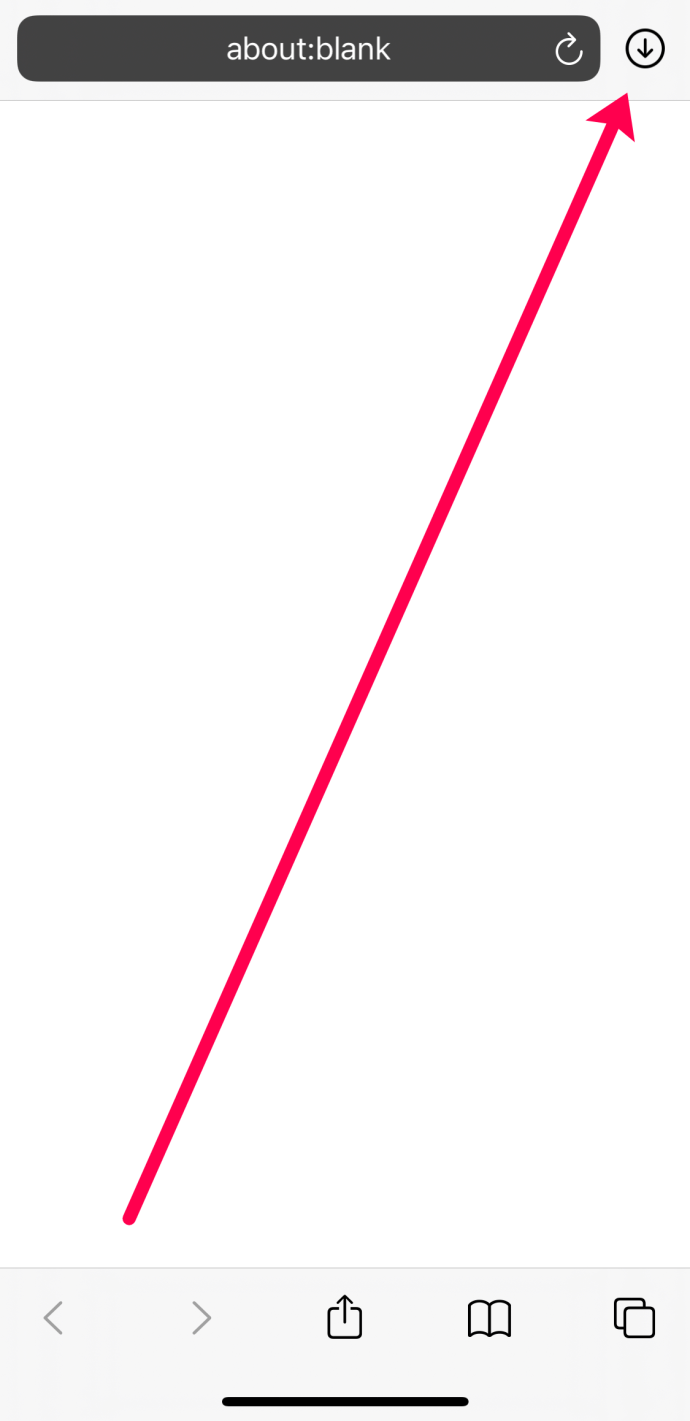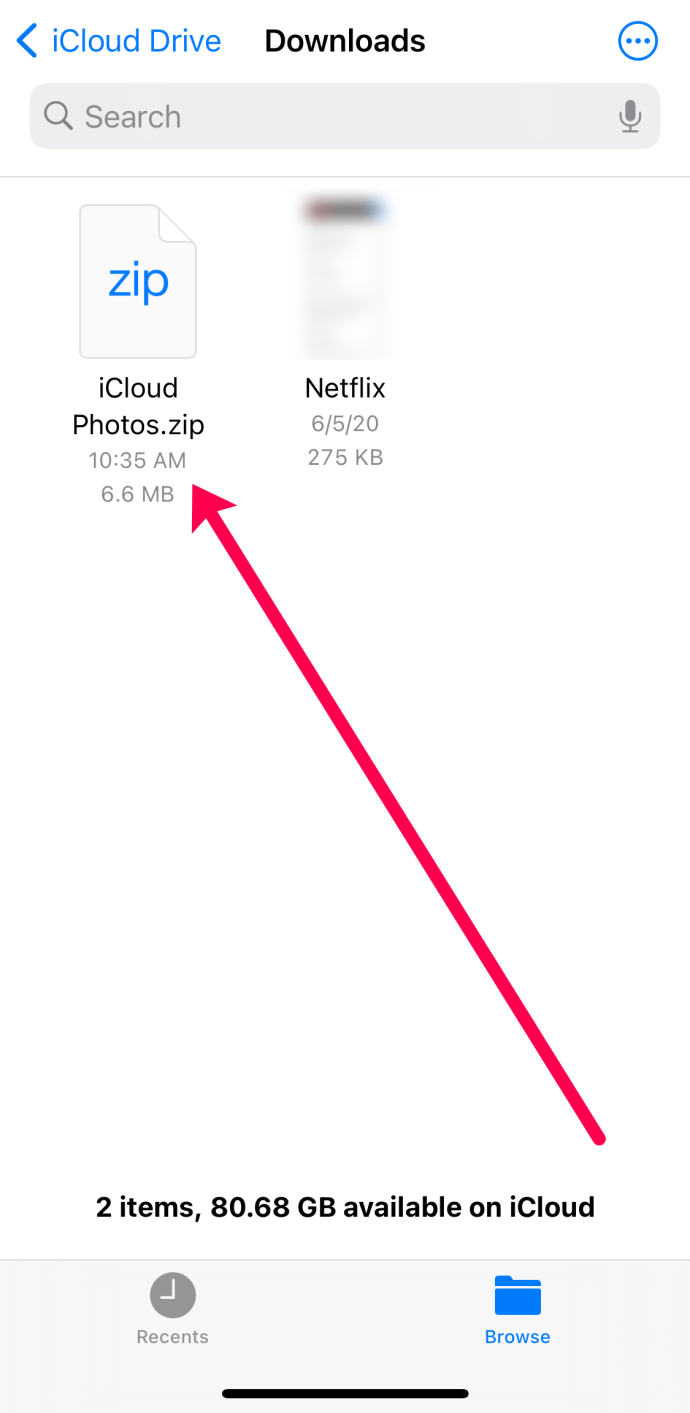Comment télécharger des photos depuis iCloud
iCloud est l'une des plus grandes inventions de ce siècle. Tous vos souvenirs, contacts, documents, photos et vidéos les plus précieux sont stockés en toute sécurité sur les serveurs d'Apple pour que vous puissiez y accéder à tout moment. Disponible pour tous les utilisateurs Apple, une question courante est : « Comment puis-je récupérer mes photos ?

Non, ils ne sont pas stockés dans un nuage dans le ciel, pour ne plus jamais être consultés. Quel que soit l'appareil que vous utilisez, vous pouvez facilement récupérer et télécharger vos photos depuis iCloud. Dans cet article, nous vous aiderons à télécharger vos photos stockées dans le service cloud dédié d'Apple.
Comment télécharger des photos iCloud à partir d'un navigateur
Que vous utilisiez un Mac ou un PC, il est facile de télécharger des photos iCloud sur votre machine. Tout ce que vous avez à faire est de suivre ces étapes :
- Accédez au site Web iCloud et connectez-vous. Noter: Vous devrez peut-être suivre les étapes de vérification pour vous connecter. Si vous n'avez pas d'appareil Apple disponible pour recevoir le code, cliquez sur le lien hypertexte « Je n'ai pas reçu de code de vérification » pour recevoir un message texte.
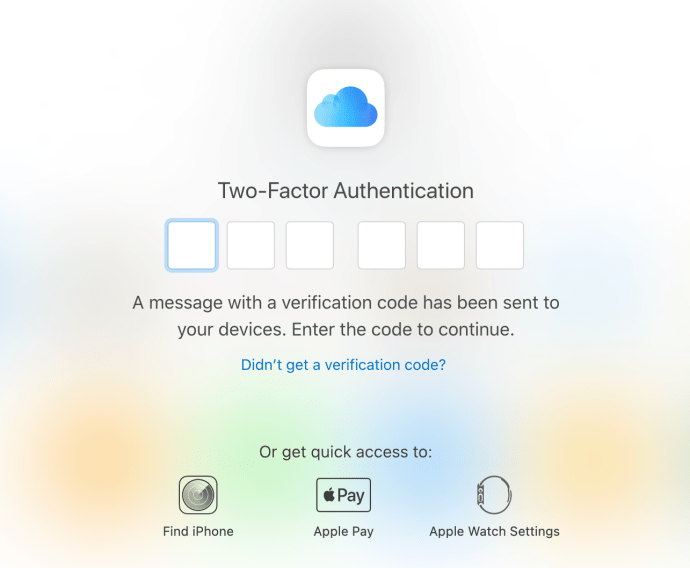
- Une fois connecté, cliquez sur l'option « Photos ».

- Cliquez sur la photo que vous souhaitez télécharger. Cliquez ensuite sur l'icône Télécharger en haut à droite.
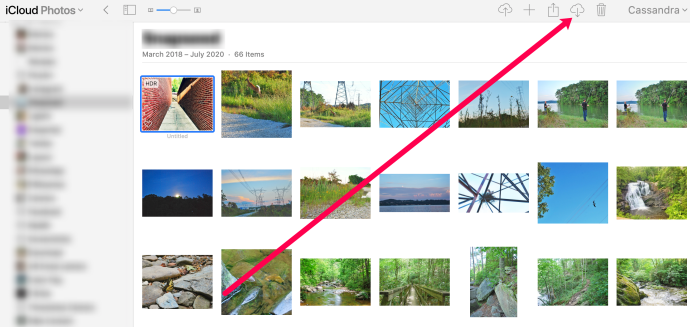
- Les utilisateurs de Mac doivent cliquer sur « OK » dans la fenêtre contextuelle pour l'ouvrir avec le logiciel de prévisualisation d'Apple. Les utilisateurs de PC devront cliquer sur le téléchargement et sélectionner un dossier vers lequel envoyer l'image.
- Les utilisateurs de Mac devront ensuite sélectionner « Fichier » puis « Enregistrer » dans l'application Aperçu tandis que les utilisateurs de PC doivent trouver leurs photos enregistrées dans le dossier qu'ils ont sélectionné à l'étape 4.
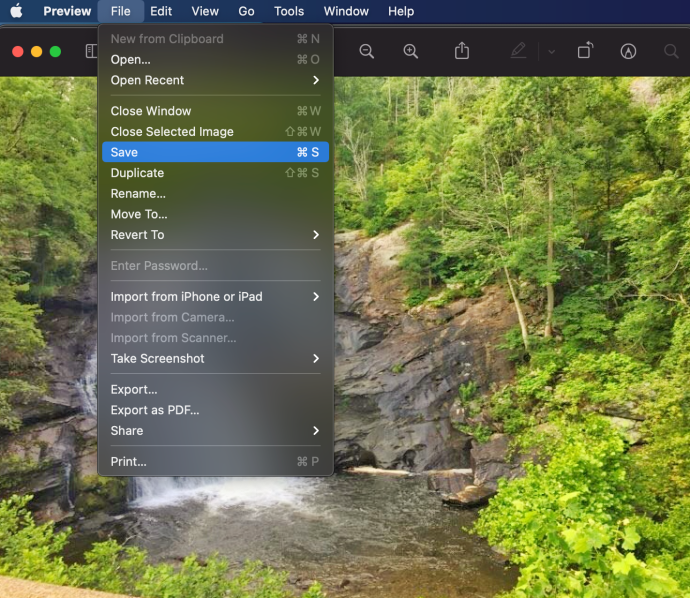
Vous pouvez également télécharger plusieurs photos à la fois. Utilisez ces raccourcis clavier pour sélectionner rapidement plusieurs photos :
- Sélectionnez toutes les photos d'un album à l'aide du raccourci clavier Commande + A sur un Mac. Ou, Ctrl+A sur un PC.
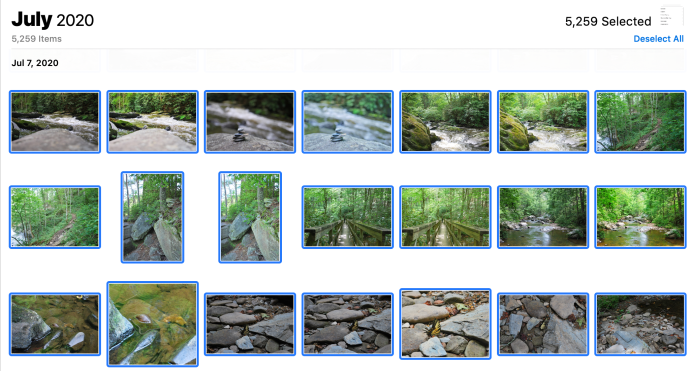
- Pour sélectionner plusieurs photos, utilisez le raccourci Clic de souris + Commande sur un Mac ou le raccourci Clic de souris + Contrôle sur un PC.
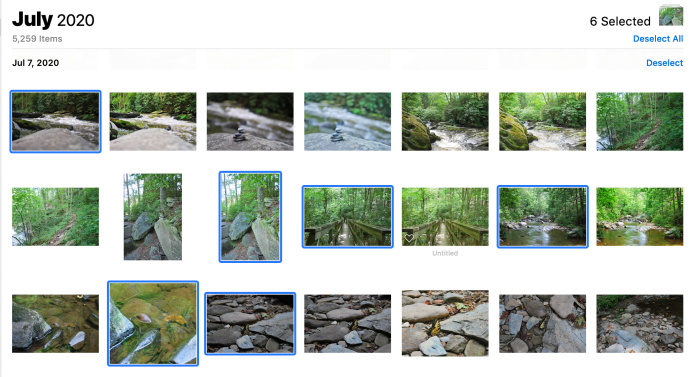
- Pour sélectionner des photos consécutives, mais pas toutes les photos, utilisez le raccourci Clic de souris+Maj sur PC et Mac.
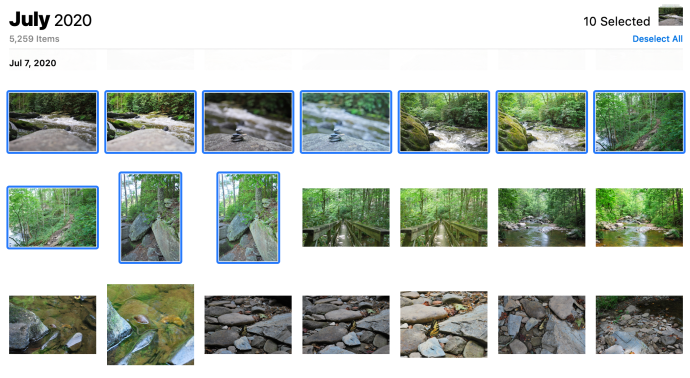
Après avoir sélectionné les photos que vous souhaitez télécharger, cliquez sur l'icône de téléchargement et choisissez votre emplacement de sauvegarde. Toutes vos photos seront enregistrées dans le dossier désigné sur votre ordinateur.
Comment télécharger des photos iCloud sur un smartphone
Si vous n'avez pas accès à un ordinateur ou si vous souhaitez télécharger vos photos iCloud sur un appareil mobile, vous le pouvez. Dans cette section, nous allons vous montrer comment télécharger des photos iCloud à l'aide d'un appareil iOS ou d'un appareil Android.
Télécharger des photos iCloud sur un appareil iOS
Si vous souhaitez récupérer vos photos iCloud sur votre iPhone ou en télécharger certaines stockées au fil des ans, vous le pouvez. Il existe deux façons de récupérer vos photos iCloud sur un iPhone ou un iPad.
Tout d'abord, vous pouvez activer l'option dans les paramètres de votre iPhone pour synchroniser toutes les photos iCloud que vous possédez. Ceci, bien sûr, ne fonctionnera que si les photos que vous souhaitez télécharger sont stockées dans le compte iCloud. En supposant que cette fonctionnalité ne soit pas encore activée, procédez comme suit :
- Ouvrez l'application Paramètres sur votre iPhone et appuyez sur votre nom en haut.
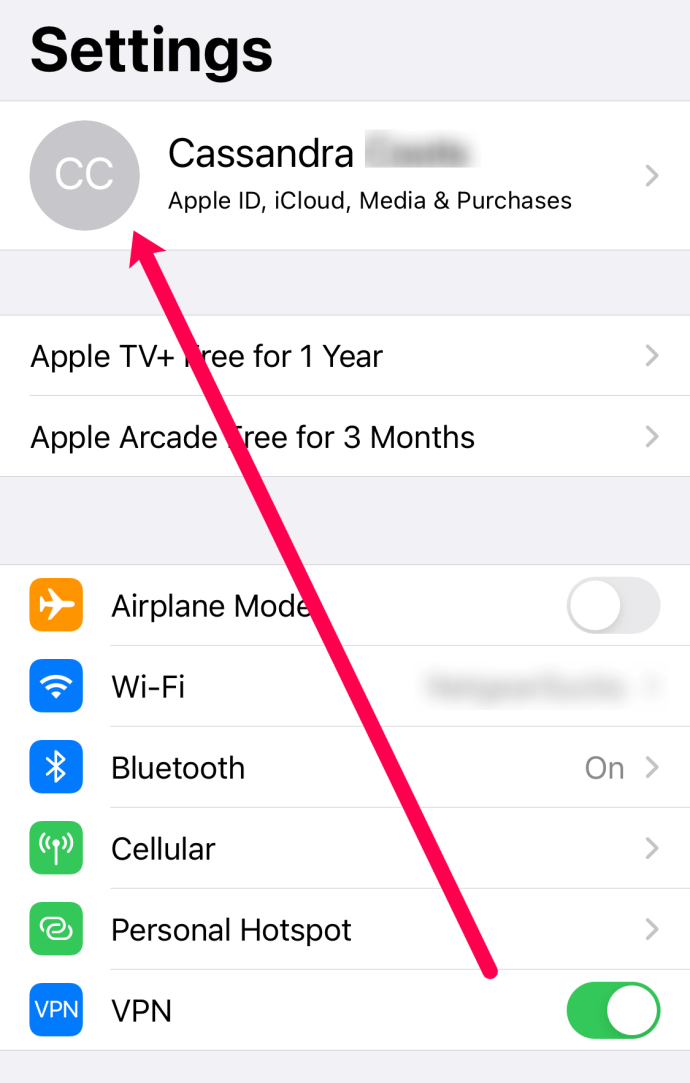
- Appuyez sur ‘iCloud.’
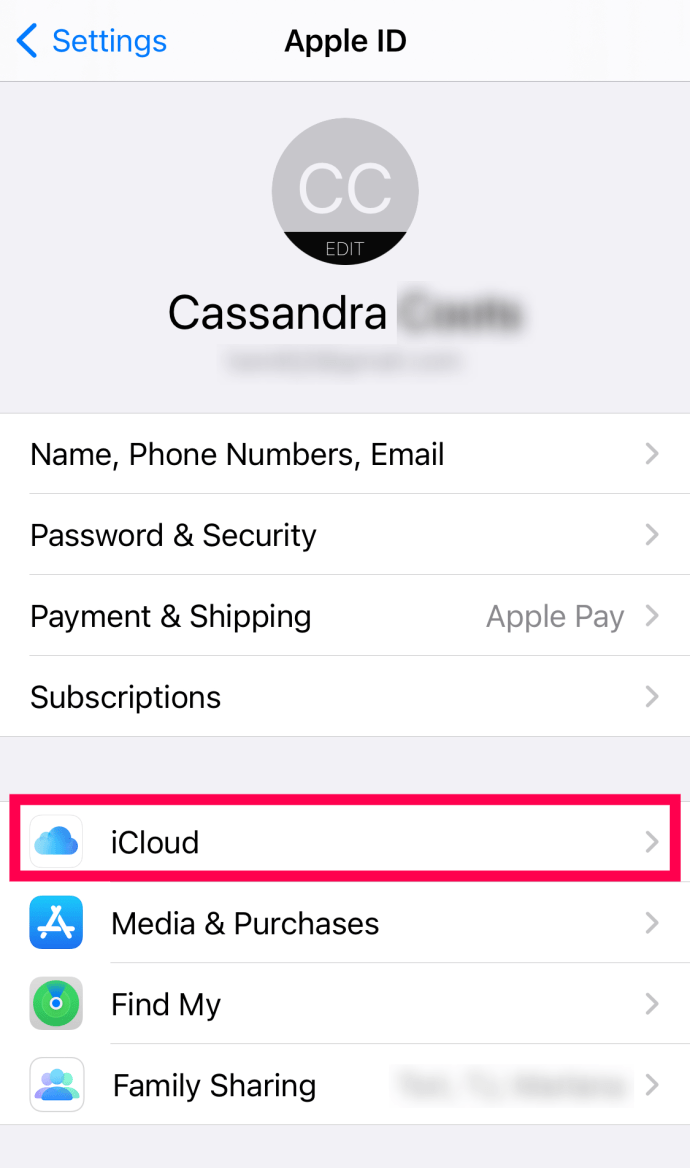
- Appuyez sur ‘Photos.’
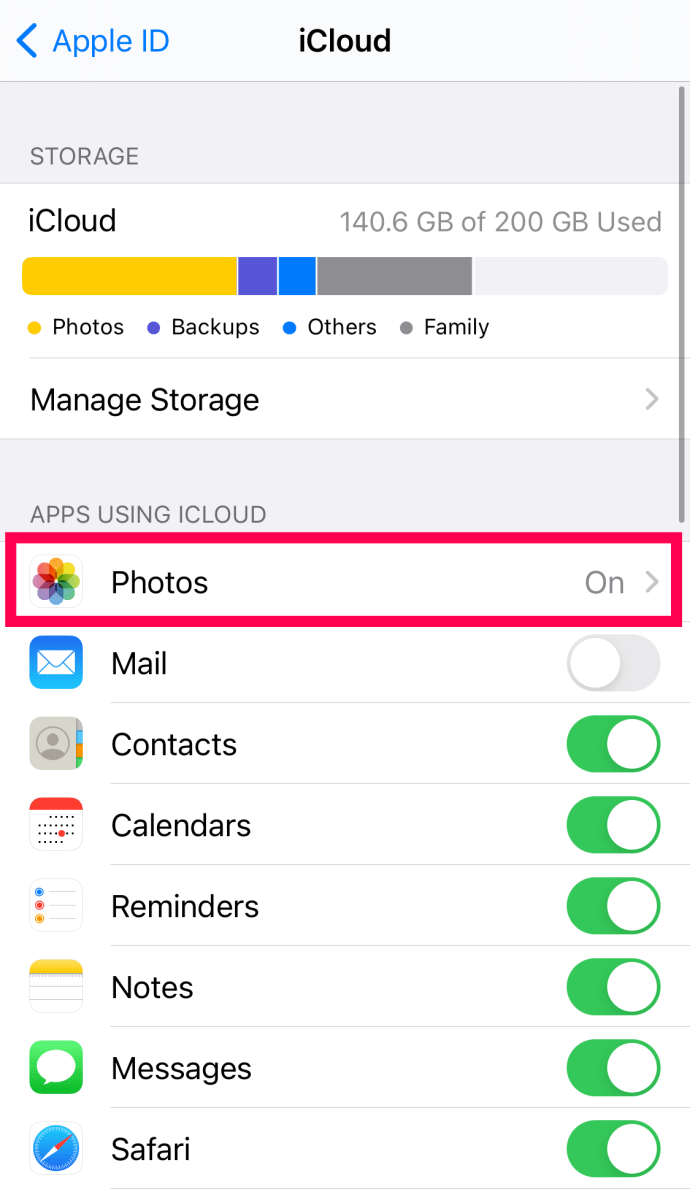
- Basculez le commutateur à côté de Photos activé.
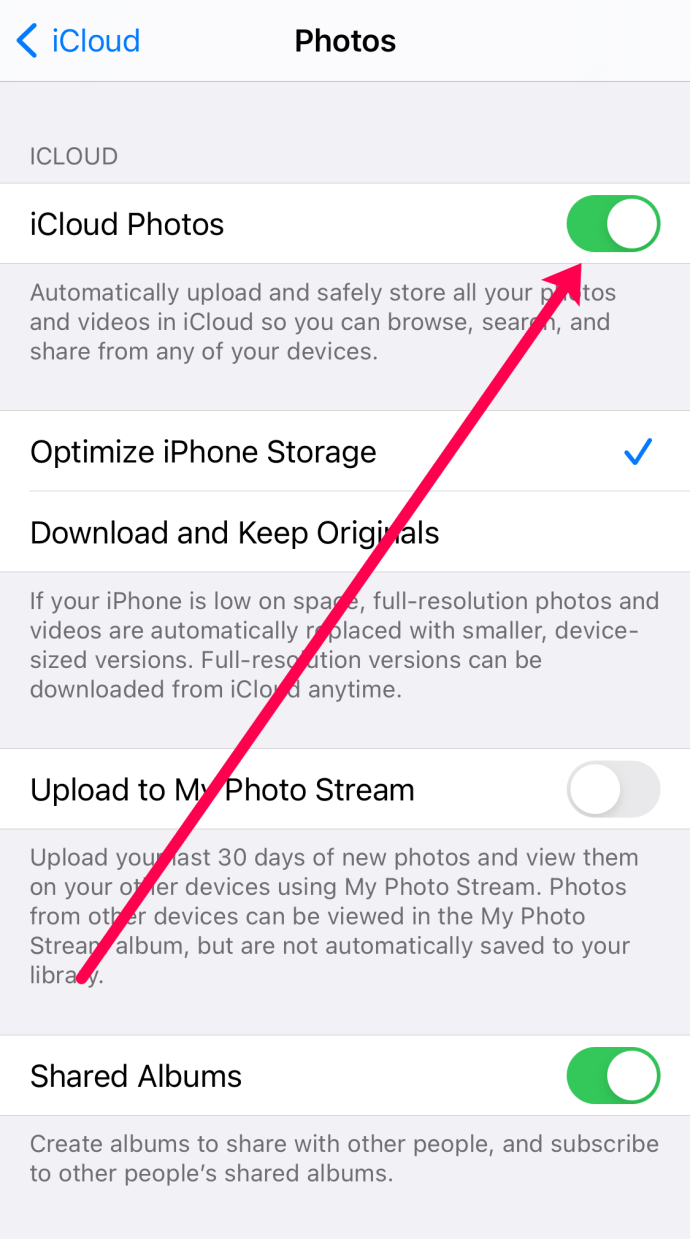
Vous devrez peut-être éteindre et rallumer votre téléphone pour que toutes vos photos apparaissent. S'ils ne viennent pas automatiquement, vous devrez les télécharger manuellement.
Ensuite, vous pouvez télécharger les photos depuis iCloud en utilisant la même méthode que celle que nous avons utilisée dans la première section de cet article. C'est très bien si vous essayez de télécharger des photos à partir d'un autre compte iCloud. Voici comment télécharger vos photos iCloud à l'aide d'un navigateur Web sur votre iPhone. Noter: Vous pouvez utiliser le navigateur de votre choix, mais nous utiliserons le navigateur natif Safari d'Apple, car c'est celui que possède chaque utilisateur d'iPhone.
Pour télécharger vos photos iCloud sur votre iPhone, procédez comme suit :
- Ouvrez Safari et accédez à iCloud.com.
- Connectez-vous à votre compte iCloud et appuyez sur ‘Photos.’
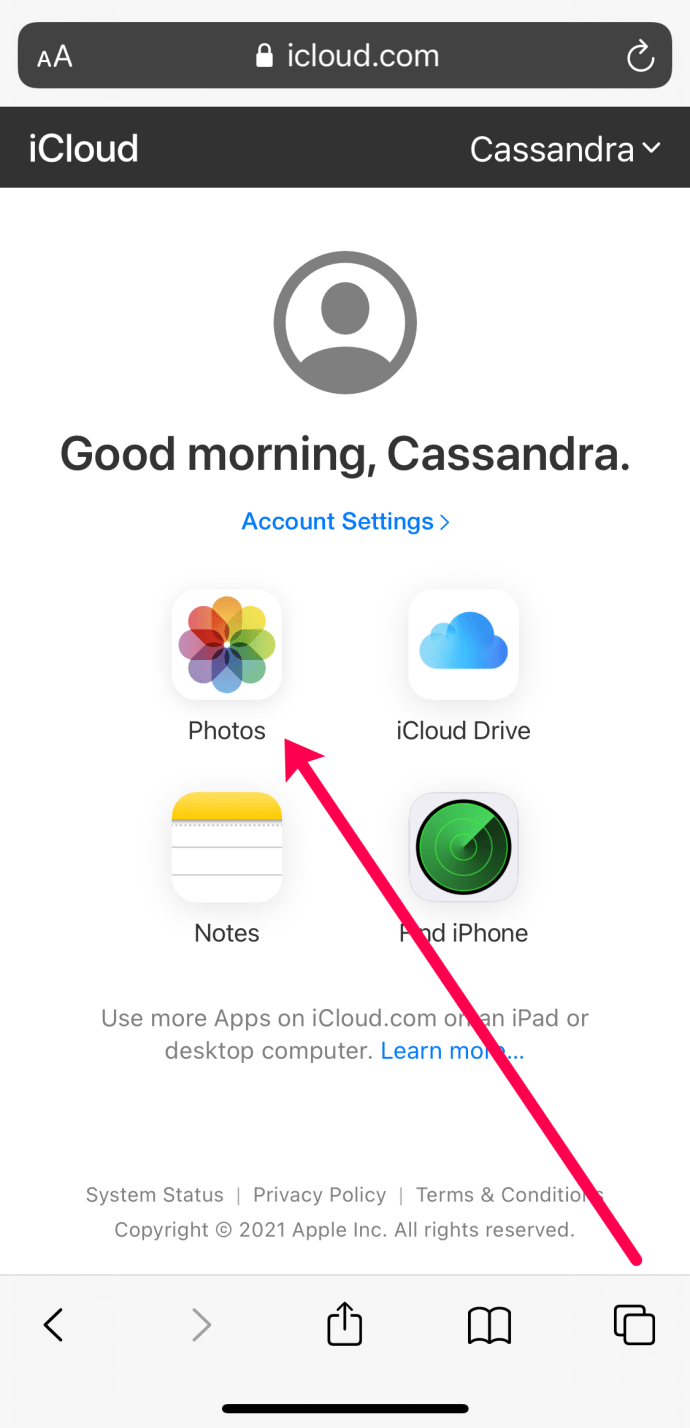
- Appuyez sur « Sélectionner » dans le coin supérieur droit et appuyez sur les photos que vous souhaitez télécharger. Noter: Appuyez sur « Sélectionner tout » en haut à gauche pour télécharger toutes vos photos iCloud.
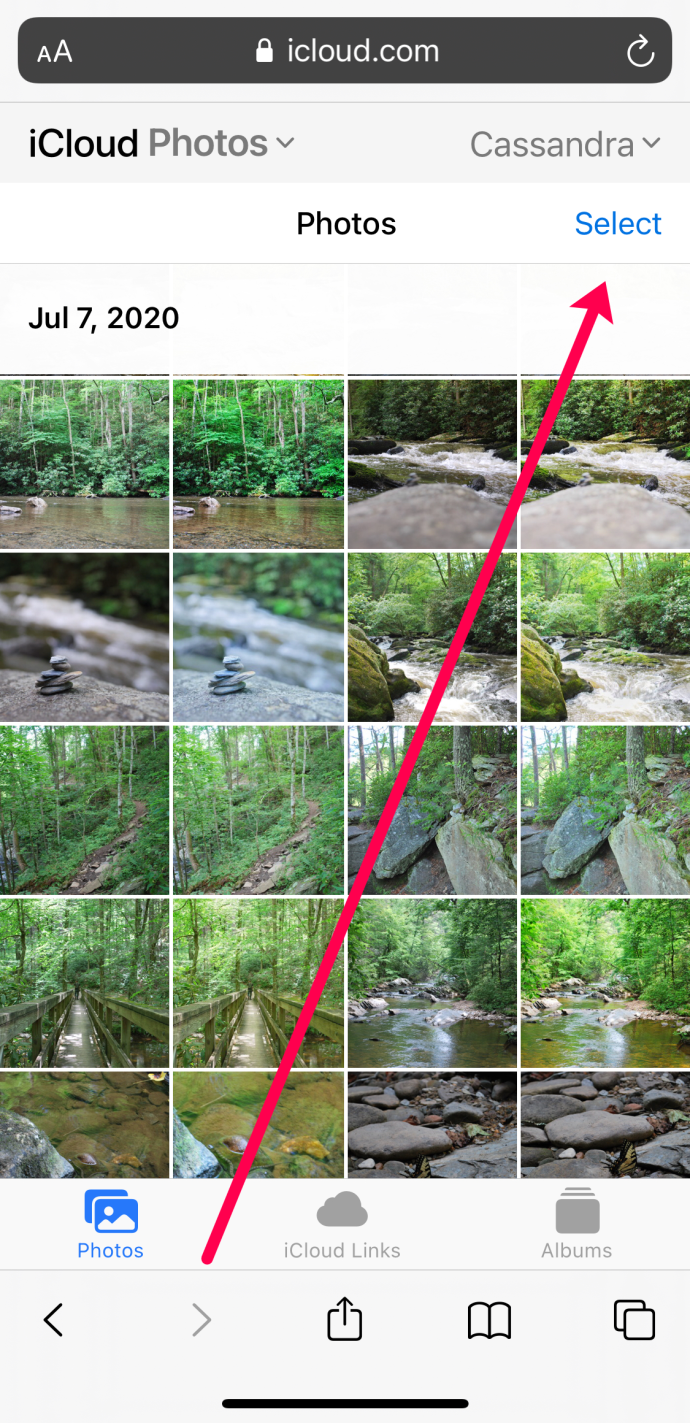
- Cliquez sur le cercle avec les trois points verticaux dans le coin inférieur droit.
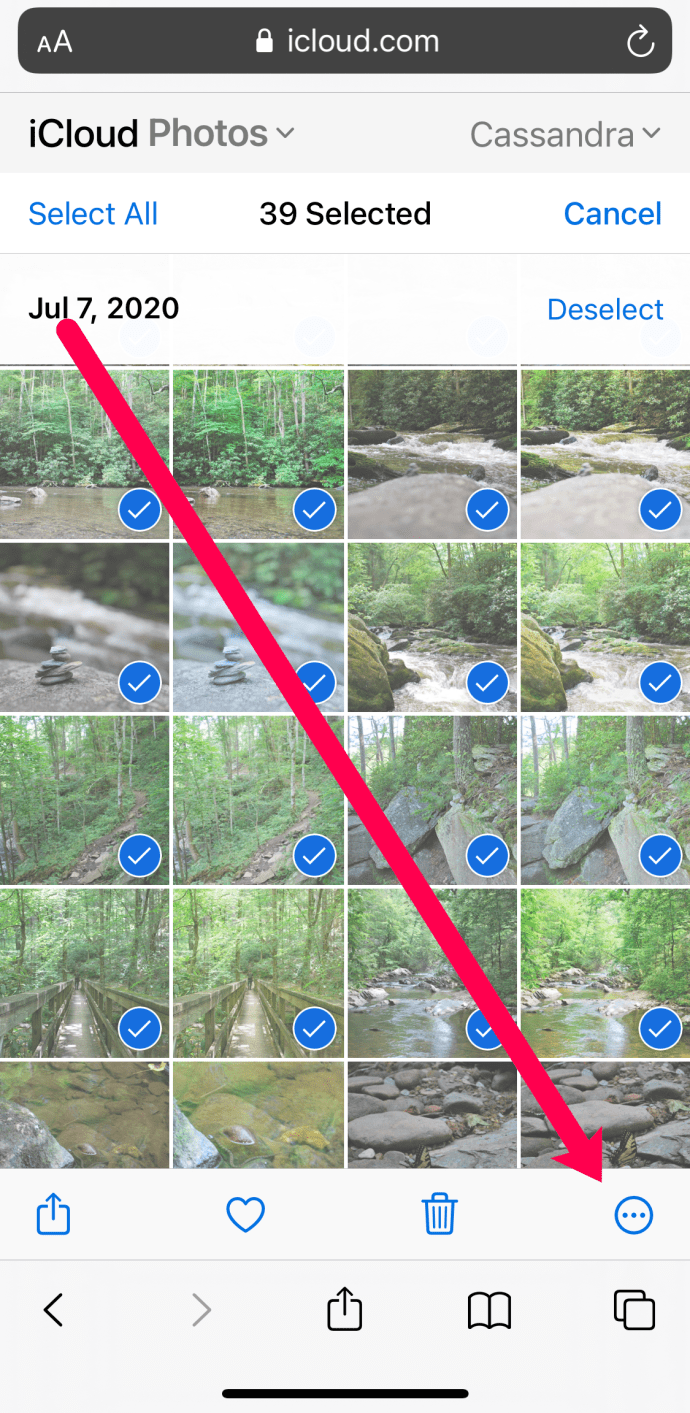
- Robinet 'Télécharger.’
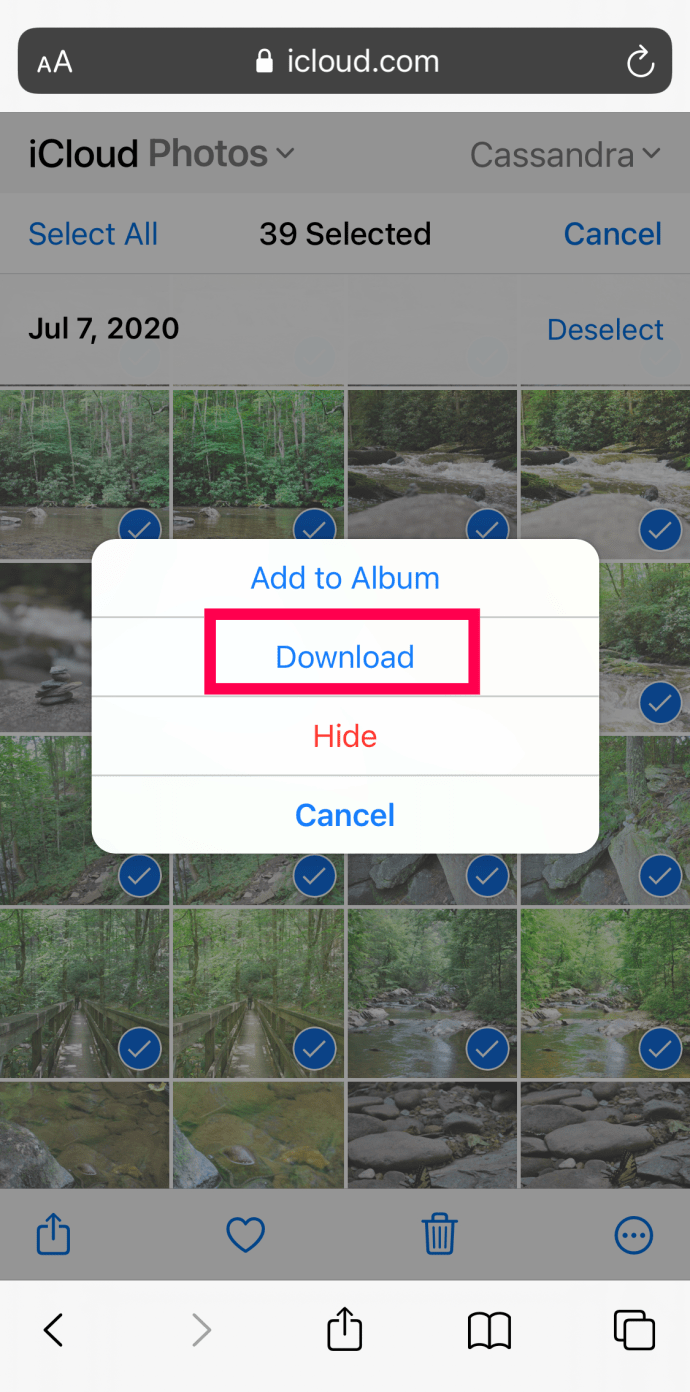
- Une nouvelle page Web s'ouvrira. Robinet 'Télécharger' de nouveau.
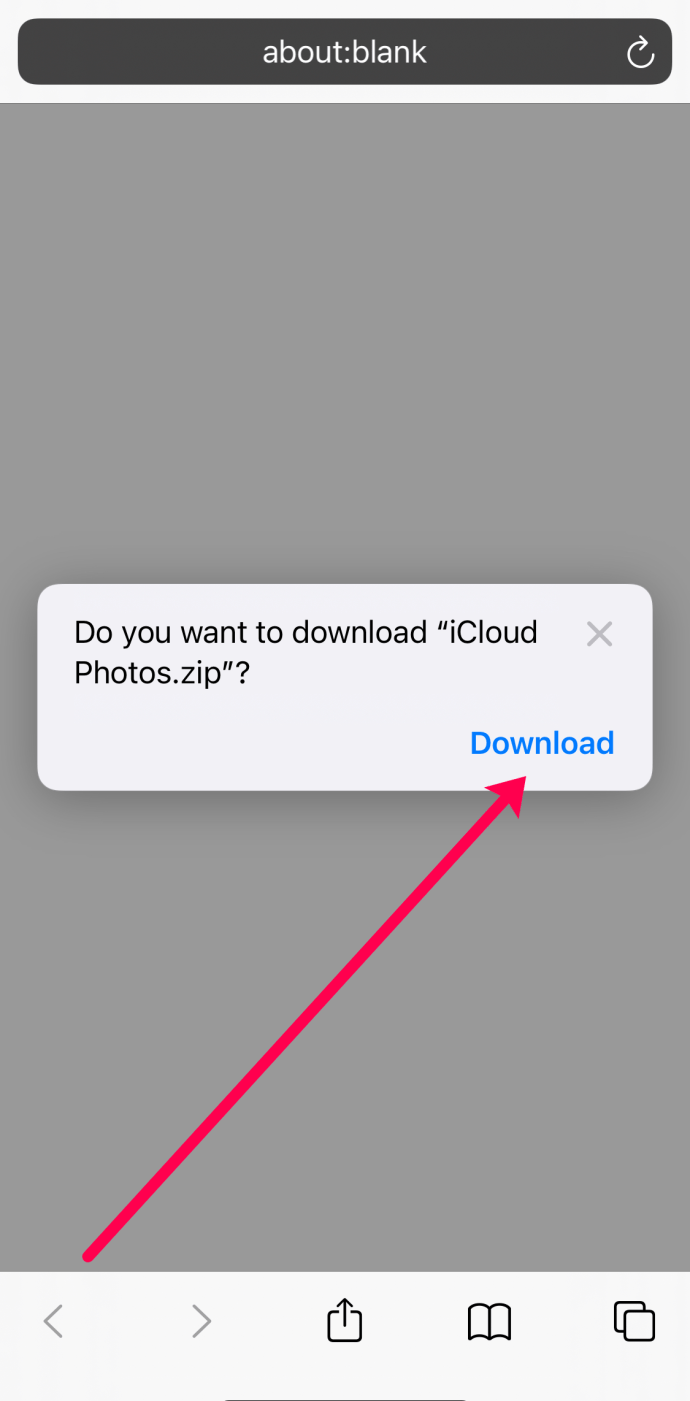
- Appuyez sur l'icône de téléchargement dans le coin supérieur droit.
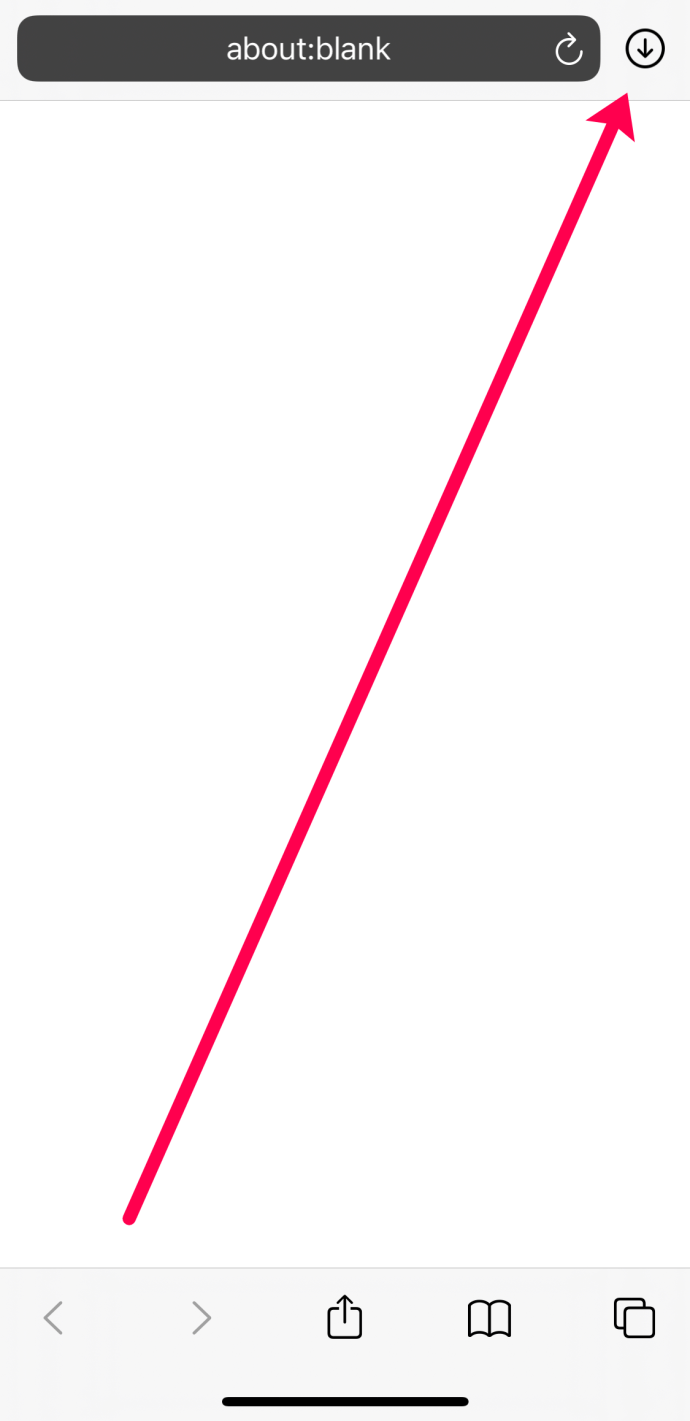
- Appuyez sur le fichier Zip pour le décompresser. Ensuite, appuyez sur le nouveau dossier iCloud. Cela peut prendre un moment, mais vos photos seront téléchargées et apparaîtront dans l'application Photos sur votre iPhone.
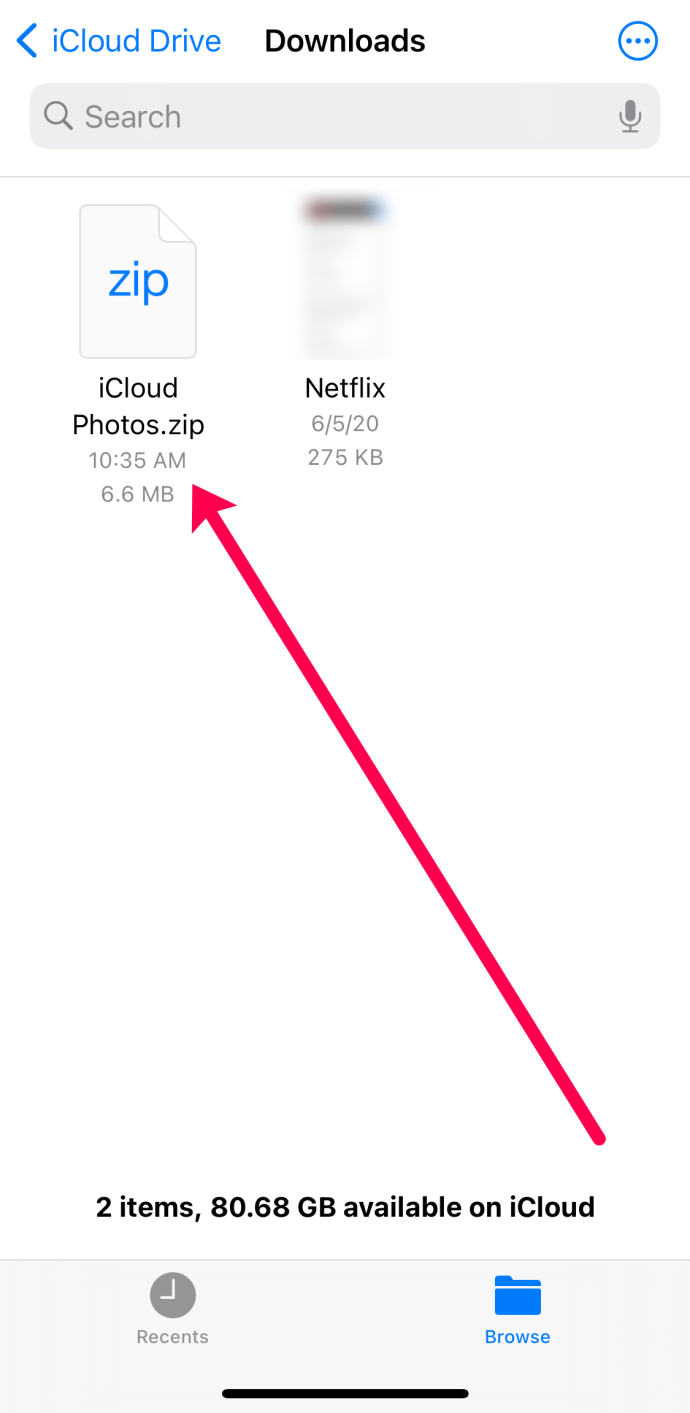
Téléchargez vos photos iCloud à l'aide d'un appareil Android
Cette section utilise exactement les mêmes étapes que celle ci-dessus. Vous voudrez utiliser un navigateur Web et visiter iCloud.com. Vous devrez vous connecter, ce qui signifie que vous devrez obtenir un code de vérification sur un appareil Apple ou par SMS.
Une fois connecté, vous pouvez sélectionner toutes vos photos, ou certaines de vos photos, comme nous l'avons fait ci-dessus. Ensuite, sélectionnez l'icône à trois points verticaux entourée d'un cercle et téléchargez vos images.
Au bas de la page Web, vous verrez l'option "Télécharger", appuyez dessus. Ensuite, une nouvelle fenêtre apparaîtra montrant le fichier Zip iCloud. Appuyez dessus pour le décompresser et vos photos apparaîtront dans un nouveau dossier intitulé « Photos iCloud ».

Questions fréquemment posées
Voici quelques réponses supplémentaires à vos questions sur le téléchargement de photos depuis iCloud.
Comment télécharger des photos depuis un autre compte iCloud ?
Vous avez peut-être changé de compte iCloud ou vous essayez de récupérer des photos à partir du compte d'une autre personne. Si tel est le cas, vous devrez utiliser un navigateur Web pour télécharger vos photos. Quel que soit l'appareil, si vous avez accès à l'autre compte iCloud, vous pouvez vous connecter à l'aide d'un navigateur Web et suivre les étapes ci-dessus pour télécharger vos photos.
L'iCloud est-il gratuit ?
Apple offre à chaque identifiant Apple 5 Go de stockage gratuit. Après cela, vous devrez payer plus. Malheureusement, ces jours-ci, 5 Go ne vont pas très loin, vous devrez donc peut-être mettre à niveau votre plan de stockage.